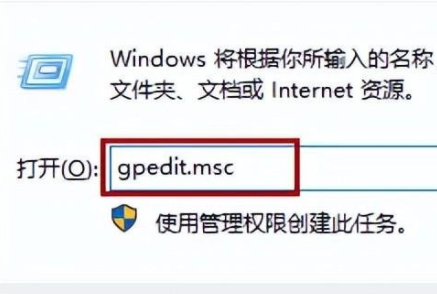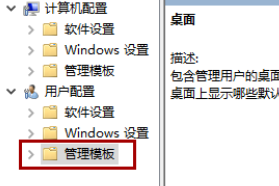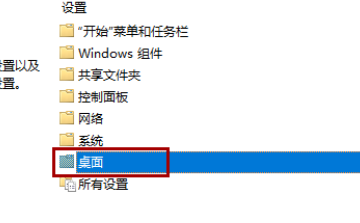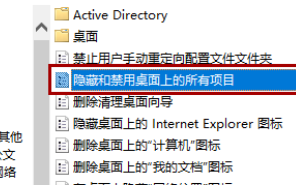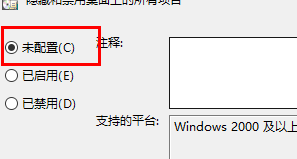|
|
|
|
|
要是我们打开电脑的时候发现电脑桌面的图标都消失了话,那么就有可能是自动隐藏了,我们需要将这些图标给找出来,下面就来教给大家几种方法找回图标。 win11桌面图标不见了详情:方法一: 1、按住电脑键盘的“win+r”进入运行。 2、然后在其中输入explorer.exe。 3、最后点击回车就可以看到图标了。
方法二: 1、同样也是按住“win+r”进入运行,在其中输入gpedit.msc。
2、然后点击“管理模版”。
3、接着点击“桌面”。
4、然后我们找到“隐藏和禁用桌面上所有的项目”双击。
5、最后将未配置打上勾就可以了。
以上就是win11桌面图标不见了详情的全部内容,望能这篇win11桌面图标不见了详情可以帮助您解决问题,能够解决大家的实际问题是软件自学网一直努力的方向和目标。 |